نحوه کوچک کردن آیکون های دسکتاپ در ویندوز و MAC و اندروید
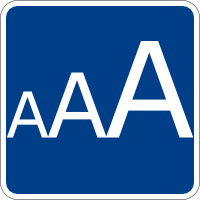
برای کاربران رایانه مکینتاش و رایانه های شخصی، تغییر اندازه آیکون های دسکتاپ به همان اندازه ساده است که با کلیک راست بر روی دسکتاپ و تغییر تنظیمات در قسمت های “مشاهده“، “گزینه های مشاهده“ یا “ویژگی ها” قابل انجام می باشد. ویژگی و امکاناتی که در این زمینه که در گوشی های آیفون و دستگاه های اندروید وجود دارد، حیرت انگیز است.
اگر آیکون برنامه های گوشی موبایل با سیستم عامل iOS کمی بزرگ باشند نگران نباشید کافیست فقط حالت Zoom را خاموش کنید. هدف ما در این مقاله آموزش تغییر اندازه آیکون های دسکتاپ در ویندوز10، 8.1، 7 و برخی از تلفن های Android می باشد.
نحوه تغییر سایز آیکون های دسکتاپ در ویندوز
1) روی یک قسمت خالی از صفحه دسکتاپ راست کلیک کنید . منوی در صفحه نمایش شما ظاهر خواهد شد.

2) سپس گزینه “نمایش“ و یا “View” را انتخاب کنید تا منوی بعدی برای شما ظاهر شود. سه گزینه در این منو وجود دارد که اندازه های مختلف آیکون را نشان می دهد. شما یک علامت در کنار اندازه فعلی آیکون های دسکتاپ خود خواهید دید.
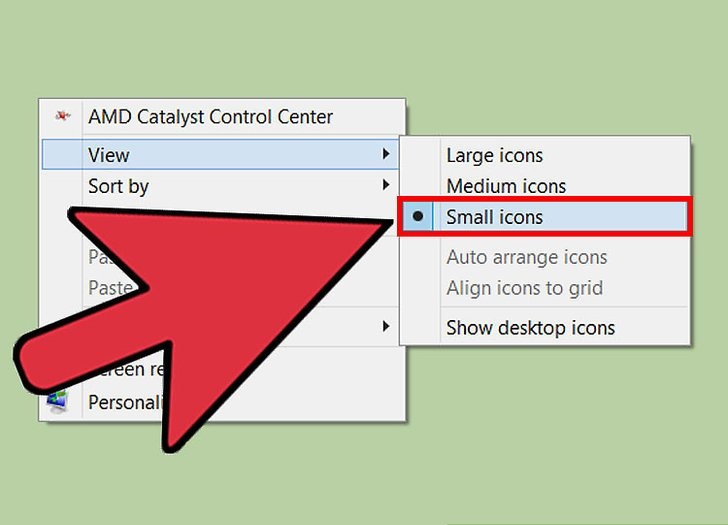
3) روی گزینه «متوسط» – «Medium-icons» یا «کوچک»- «Small-icons» کلیک کنید تا اندازه آیکون های دکستاب رایانه خود را کوچک کنید. اگر اندازه آیکون شما در حال حاضر رو اندازه بزرگ تنظیم شده باشد، ابتدا سعی کنید آن را رو حالت Medium تنظیم نمایید و اگر در حال حاضر Medium تنظیم شده است، آن را به اندازه Small تنظیم نمایید.
آموزش تغییر سایز آیکون های دسکتاپ در Mac OS X
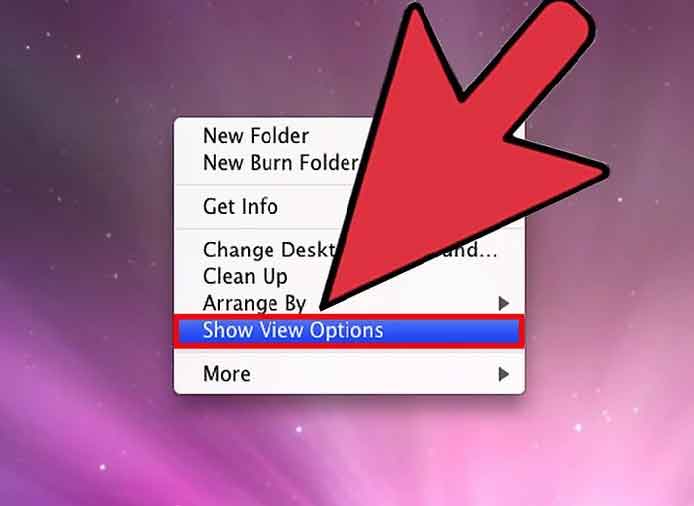
- در ویندوز Mac OS X جهت کوچک نمودن اندازه آیکون برنامه در دکستاب ابتدا باید روی یک قسمت خالی روی دسکتاپ راست کلیک کنید و سپس گزینه Show Options را انتخاب کنید. یک صفحه حاوی گزینه های سفارشی سازی دسکتاپ برای شما نمایان می گردد.

2) در این مرحله از تغییر ساز آیکون ها در ویندوز Mac OS X، در صفحه جدیدی که برای شما نمایان شده المان کشویی زیر “اندازه آیکون“ و یا “icon size“را به سمت چپ حرکت دهید. اندازه آیکون فعلی (در پیکسل) در کنار “اندازه آیکون” در بالای پنجره (مثلا 48 × 48) نمایش داده می شود. همانطور که نوار لغزنده را به سمت چپ حرکت می دهید، مقدار Icon Size کاهش می یابد. هر چه عداد کوچکتر باشد، نمادهای کوچکتر است. کوچکترین اندازه آیکون ممکن است 16 × 16 باشد و بزرگترین آن 128 × 128 باشد.
3) روی دکمه قرمز رنگ “Close“ را در گوشه بالای سمت چپ صفحه کلیک کنید تا تغییرات خود را ثبت کنید. اگر از تغییرات خود ناراضی هستید، به گزینه View بروید و سایز دیگری را امتحان نمایید.
![]()
آموزش تغییر سایز آیکون های در گوشی های اندروید
![]() 1) در گام اول از کوچک کردن آیکون برنامه های اندروید باید یک قیمت خالی از صفحه به آرامی ضربه بزنید و انگشت خود را روی صفحه نگهدارید. برخی از تولید کنندگان توانایی سفارشی کردن اندازه آیکون را در نسخه های اندرویدی خود دارند. اما در برخی از گوشی های سونی (و برخی از دیگر برند ها)، این امکان در نوار ابزار پایین صفحه قرار دارد.
1) در گام اول از کوچک کردن آیکون برنامه های اندروید باید یک قیمت خالی از صفحه به آرامی ضربه بزنید و انگشت خود را روی صفحه نگهدارید. برخی از تولید کنندگان توانایی سفارشی کردن اندازه آیکون را در نسخه های اندرویدی خود دارند. اما در برخی از گوشی های سونی (و برخی از دیگر برند ها)، این امکان در نوار ابزار پایین صفحه قرار دارد.

3) مطابق شکل برای شما یک منو ظاهر می شود در آن گزینه و یا آیکون“تنظیمات“ یا “setting“ را انتخاب کنید.

4)روی گزینه «اندازه آیکون» و یا «icon size» ضربه بزنید تا گزینه های اندازه را برای شما نمایان کند. برخی از گوشی های اندروید دارای دو گزینه اندازه کوچک آیکون و اندازه بزرگ آیکون هستند و برخی دیگر از برند های گوشی های هوشمند ممکن است این امکان را فراهم کرده باشند که خودتان اندازه آیکون برنامه ها را مشخص نمایید.

5)درمرحله آخر از تغییر دهی ساز آیکون برنامه در گوشی های هوشمند باید می توانید گزینه “Small“ را انتخاب کنید، سپس به صفحه نمایش برگردید تا تغییراتی که اعمال کرده اید را مشاهده نمایید.
